2023-07-08 195
如何将u盘制成启动盘?启动盘是在操作系统中制作的,只起作用"引导"启动";作用。如进入BIOS、DOS进入操作系统的界面和硬盘开始点占用空间小,可复制,可放入光盘,移动硬盘,U盘。
制作u启动启动u盘准备工具:
一、u启动u盘启动盘制作工具
2、在我们需要准备一个可以正常使用的u盘之前,建议您准备一个容量不小于8的u盘g的u盘
1.首先从官网首页下载u盘启动盘制作工具。并安装在计算机上;如图所示:

2.安装后打开软件,将u盘插入电脑,软件会自动识别u盘的信息和名称;如图所示:
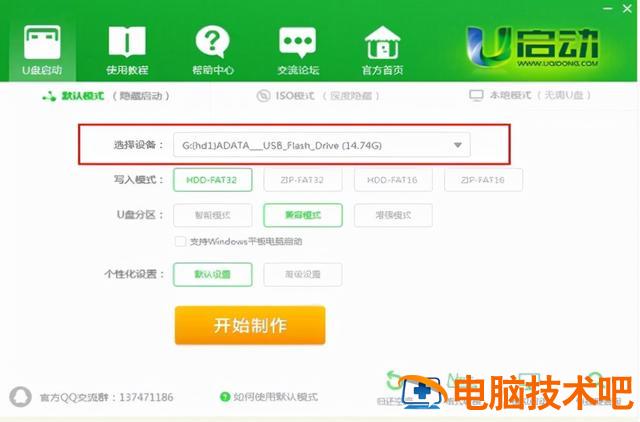
3.无需更改任何设置,直接点击“开始制作”即可;如图所示:
注:关于写入模式和U盘分区,U启动为您推荐的更好模式,如果没有特殊需求,您不需要做任何改变。
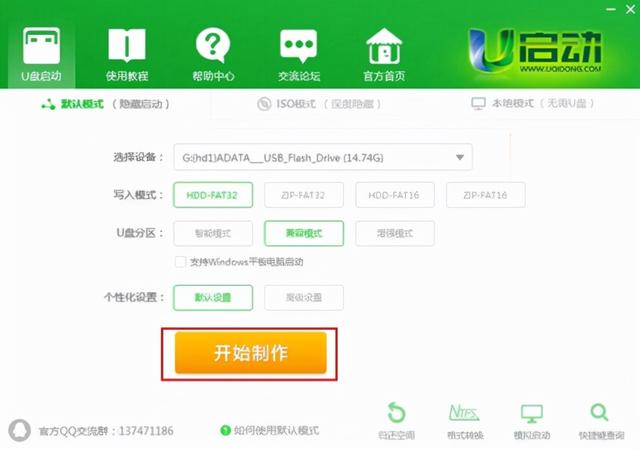
4.此时,系统会弹出警告提示,清除u盘上的所有数据,点击确定确认u盘中没有重要文件。(如有重要文件,请在开始制作之前将U盘文件复制到其他计算机上);如图所示:
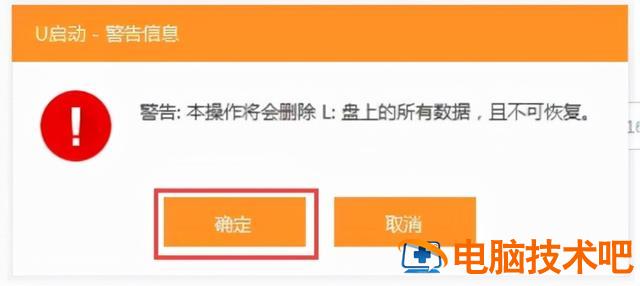
5作u盘启动盘需要等待一段时间,请勿进行任何与u盘相关的操作;如图所示:
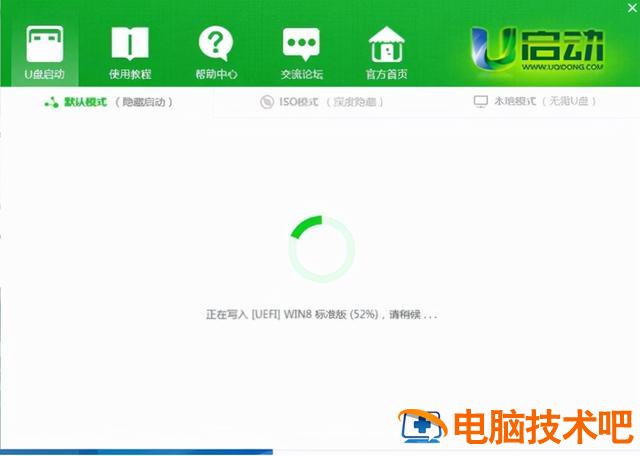
制作完成后,系统会弹出是否进入模拟启动的提示框,点击是模拟试验如图所示:
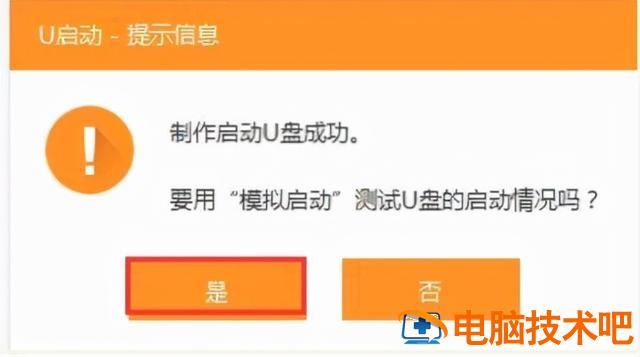
7、直到进入PE关闭主菜单界面。这样就完成了u盘启动盘的制作。这样就完成了u盘启动盘的制作。
注意:模拟启动仅作为启动模拟,切勿进一步操作,测试完成之后按组合键“ctrl alt释放鼠标,点击右上角关闭图标退出模拟启动测试。如图所示:
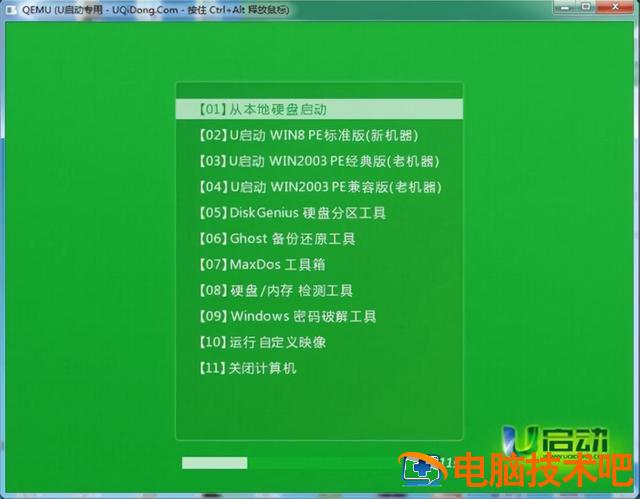
原文链接:https://000nw.com/4371.html
=========================================
https://000nw.com/ 为 “电脑技术吧” 唯一官方服务平台,请勿相信其他任何渠道。
系统教程 2023-07-23
电脑技术 2023-07-23
应用技巧 2023-07-23
系统教程 2023-07-23
系统教程 2023-07-23
软件办公 2023-07-11
软件办公 2023-07-11
软件办公 2023-07-12
软件办公 2023-07-12
软件办公 2023-07-12
扫码二维码
获取最新动态
